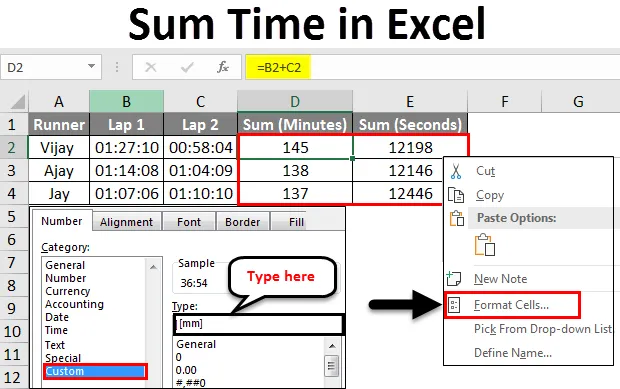
Timpul sumei Excel (cuprins)
- Suma timp în Excel
- Cum să însumi timpul în Excel?
Suma timp în Excel
- Să presupunem că vi s-au oferit valori în doi timpi și doriți să scădeți sau să adăugați timpul în excel, deci întrebarea cum va funcționa? Necesită ceva în plus din cutie? Sau același lucru îl facem și cu numerele.
- Aici este răspunsul la întrebările de mai sus, această scădere și adăugarea de timp în excel vor funcționa la fel ca în cazul funcționării cu numere.
- Diferența dintre aceste adăugări de timp și adăugarea numărului normal este formatul numerelor pentru acea anumită celulă și mai ales chiar asta nu contează deloc.
- Vom vedea în următoarele exemple că formatul rezultatului unei adunări / scăderi îl face foarte util să facem acest lucru în excel.
- Aici trebuie să înțelegem că, efectuarea acestui calcul în excel are beneficiul obținerii rezultatelor în formatul necesar.
Cum să însumi timpul în Excel?
Să înțelegem cum să rezumăm timpul în Excel folosind câteva exemple.
Puteți descărca acest șablon Excel Time Time aici - Sum Time Excel TemplateTimpul sumei Excel - Exemplul # 1
- Aici pentru primul nostru exemplu de subiect, vom încerca să acoperim elementele de bază.
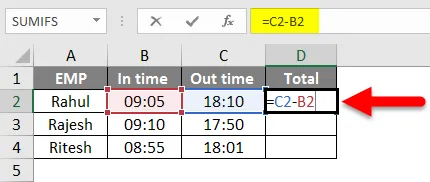
- În conformitate cu ecranul de mai sus, să presupunem că avem datele angajaților în timp și în afară.
- Vrem să le calculăm orele de lucru scăzând doar timpul în timp, după cum vedeți că am aplicat formula simplă de scădere în celulă.
- După aplicarea formulei, vom obține un rezultat așa cum se arată în imaginea de mai jos.
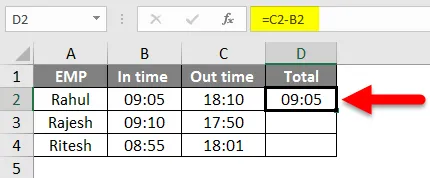
După aceea, vom aplica aceeași formulă și altor celule prin glisarea celulei D2.
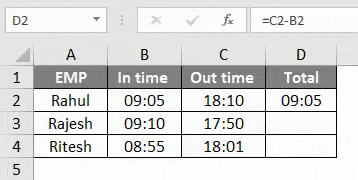
- În acest exemplu, timpul este formatat în format HH: MM, deoarece este cel mai utilizat. De asemenea, este în format implicit 24 de ore; în caz contrar, îl putem format, indicând AM / PM în format 12 ore.
- Din captură de ecran putem vedea că Ritesh este la timp este 08:55 și timpul de ieșire este 18:01, deci timpul total petrecut este de 9 ore și 5 minute în acea zi la birou.
- Deci aceasta este cea mai de bază utilizare a scăderii / adăugării timpului.
Timpul sumei Excel - Exemplul # 2
- Aici vom vedea un exemplu în care trebuie să schimbați formatul celulei pentru a obține rezultatul justificat / realist,
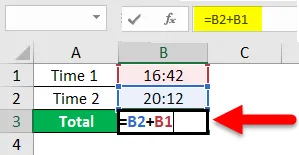
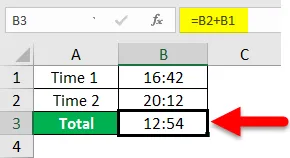
- Puteți vedea din imaginile de mai sus că, atunci când am adăugat ori 16:42 și 20:12, rezultatele trebuiau să fie diferite decât cele pe care le-am obținut aici.
- Deci, de ce se întâmplă asta? Acest lucru s-a întâmplat deoarece formatul timpului este în 24 de ore în mod implicit.
- Acum, pentru a obține rezultatele reale în ore, trebuie să schimbăm formatul celulei cu rezultate.
- Pentru a schimba formatul celulei, există două moduri de a face acest lucru după cum urmează.
Metoda: 1
Accesați fila Acasă, apoi faceți clic pe grupul Celulele și apoi alegeți celulele Format și format după aceea.
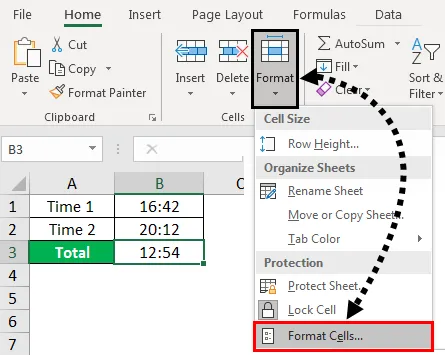
Metoda: 2
Faceți clic dreapta pe celulă, apoi faceți clic pe celulele de format.
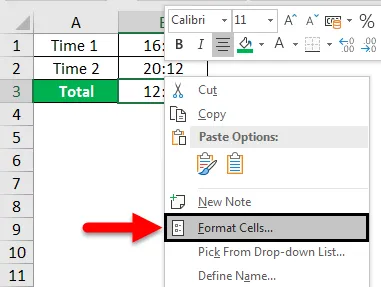
- După aceea, pașii sunt aceiași pentru ambele metode, faceți clic pe personalizat în categorie.
- Acum tastați formatul necesar de celulă - (h): mm; @ și apoi faceți clic pe ok.
- Nu uitați că trebuie să tastăm colon după (h) și un punct și virgulă după mm
- Consultați imaginea de mai jos pentru referința dvs.
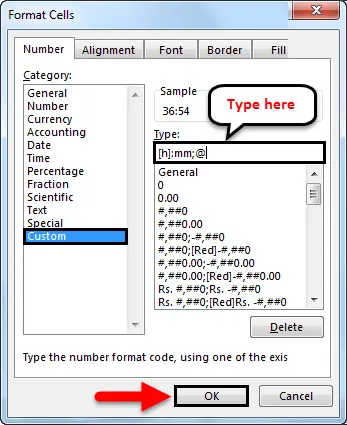
- Deci, după aplicarea acestui format la celula noastră de rezultat, vom avea rezultatul nostru presupus. Găsiți imaginea de mai jos pentru referință.
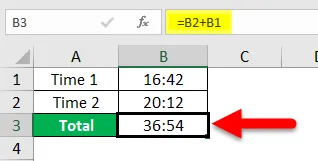
Timpul sumei Excel - Exemplul # 3
- Acum, după cum am înțeles elementele de bază, haideți să trecem la o altă caracteristică utilă, care aduce excel la aceste calcule de timp.
- În acest exemplu să presupunem că avem o informație a elevilor pentru care și-au luat timpul să completeze două ture într-o cursă organizată de școală după cum urmează.
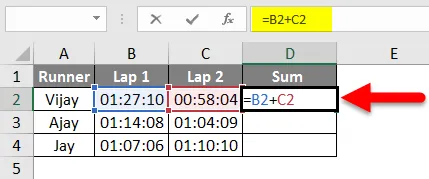
- Așadar, pe ecranul de mai sus avem date ale elevilor dați.
- De asemenea, am făcut adăugarea simplă la ambele ture.
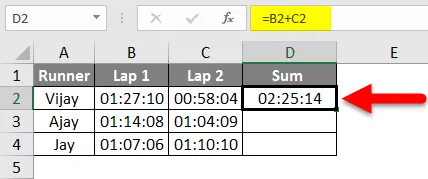
- După adăugarea datelor disponibile, ar trebui să avem datele astfel:
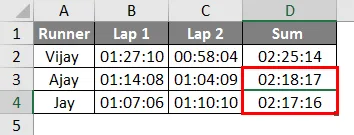
- Acum, aici avem date care pot decide câștigătorul fără îndoială, dar putem face aceste date interesante schimbând formatul celulei rezultate.
- În prezent, celula este în hh: mm: ss
- Acum să presupunem că aici vrem să vedem doar ore în celula de rezultat, trebuie să urmăm aceeași procedură pentru a schimba formatul celulei așa cum am făcut înainte, care este arătat în imaginea de mai jos.
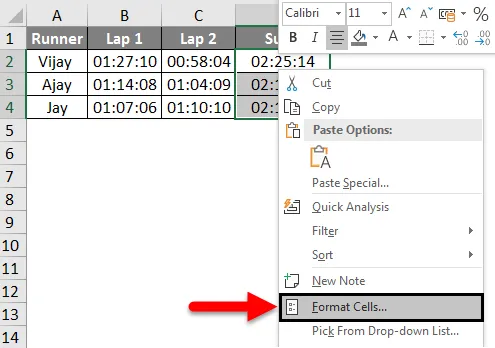
- Așadar, selectați celulele decât faceți clic dreapta cu mouse-ul și selectați formatul celulelor … apoi faceți clic pe personalizat și tastați (hh) în secțiunea Tip .
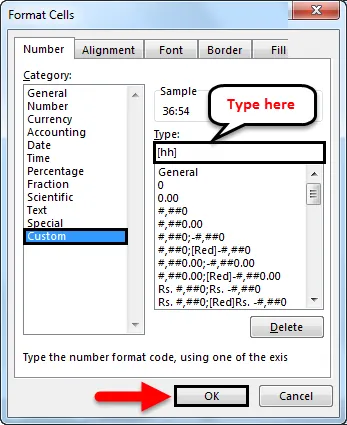
- După aplicarea aceluiași, ar trebui să avem celula de rezultat, conform imaginii de mai jos, putem vedea că fiecare alergător a luat 2 ore, deci acest lucru nu se dovedește valoros pentru aceste date.
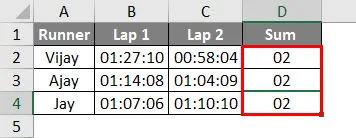
- Acum, dacă în loc de ore ne dorim rezultatul în minute și secunde, atunci schimbând formatul în loc de (hh) vom face formatul personalizat (mm) minute și (ss) pentru câteva secunde, atunci ar trebui să avem date pentru minute și secunde ca mai jos.
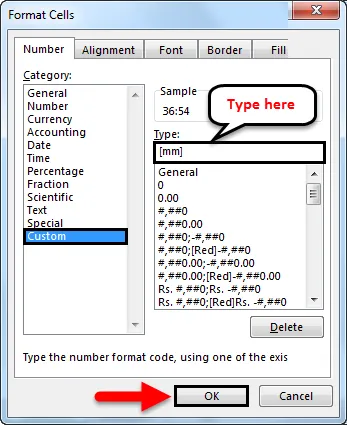
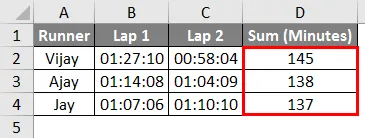
- Ecranul de mai sus arată timpul luat de un anumit alergător în câteva minute, ceea ce îngustează candidatul câștigător, astfel încât, chiar dacă există unii candidați care au luat aceleași minute, avem nevoie de date mai exacte decât procesele verbale. Deci ar trebui să luăm câteva secunde.
- În conformitate cu imaginea de mai jos, putem vedea timpul luat de alergător pentru a finaliza aceste două tururi în câteva secunde.
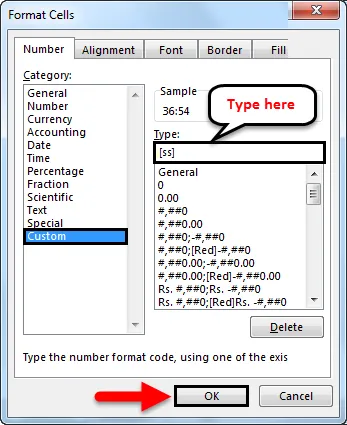
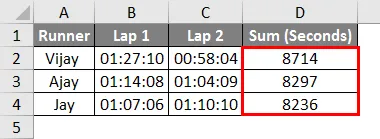
- Deci, câștigătorul poate decide cu ușurință datele obținute în format secunde.
Lucruri de reținut despre suma timpului în Excel
- Așa cum am mai discutat anterior, aceste calcule de timp depind în mare parte de formatul pe care îl alegeți pentru celula dvs. de rezultat, cum ar fi dacă calculați timpul pentru o cursă, atunci ar trebui să alegeți al doilea format pentru a obține timpul în câteva secunde. Și dacă dorim să calculăm orele de lucru ale angajaților, ar trebui să alegem formatul de oră.
- Deci ar trebui să folosim un format adecvat pentru aceste calcule
- Așa cum am văzut în exemplele de mai sus, putem folosi acest calcul cu logica generală a scăderii și adunării, dar în exemplele de mai sus am luat în mare parte 2 sau 3 subiecți, dar când am avea mai multe subs, putem noi = sumă sau = înlocuire
- Calculul timpului depinde în mare măsură de formatarea celulei rezultate.
Articole recomandate
Acesta este un ghid pentru Sum Time in excel. Aici vom discuta Cum să însumăm timpul în excel, împreună cu exemple practice și șablon Excel descărcabil. De asemenea, puteți parcurge și alte articole sugerate -
- Cum se utilizează funcția Excel Data?
- Cum se inserează data în Excel?
- Ghid complet pentru funcția SUM în Excel
- Ghid pentru formatul de date Excel